
Uus Apple Watch OS tuleb mõne tunni pärast ja me kõik tahame proovida uudiseid, mida see kella OS uus versioon toob. Igal juhul on praegu oluline asi ärge kiirustage, kuna oleme head aega oodanud tänaseni, nii et ei jookse nüüd, kui see siin on ...
Täna pärastlõunal näeme kõiki uudiseid ühilduvate Apple Watchi mudelite ja nende kohta, kes on beetaversiooni kellale installinud. Võite valida profiilide kustutamise ja lõpliku versiooni installimise või jätkata beetaprogrammis, kuna need on tavaliselt samad lõplikud versioonid beeta kujul. Lõppkokkuvõttes on oluline näha, kuidas installige uus watchOS 6 kellale ja nüüd näeme, kuidas seda teha.
Võime öelda, et watchOS-i värskendus on väga lihtne nagu ülejäänud Apple'i tarkvaraversioonid ja nende värskenduste täitmiseks on järjest vähem ülesandeid. Paljud kasutajad otsustavad oma kellades puhtad installid teha nullist, kuid see on midagi, mis läheb allamäge ja vähesed teevad seda. Igal juhul näeme selles õpetuses nüüd watchOS 6 installimist praeguse versiooni peale, see pole puhas värskendus kell, nii et kõigepealt peate seda teavet teadma. Kas Apple Watchis on vaja värskendust nullist teha või mitte, sõltub kõigist neist. Kui kell teile probleeme ei tekita, saate lihtsalt installida uue versiooni, mille Apple järgmise paari tunni jooksul käivitab. Me alustasime!
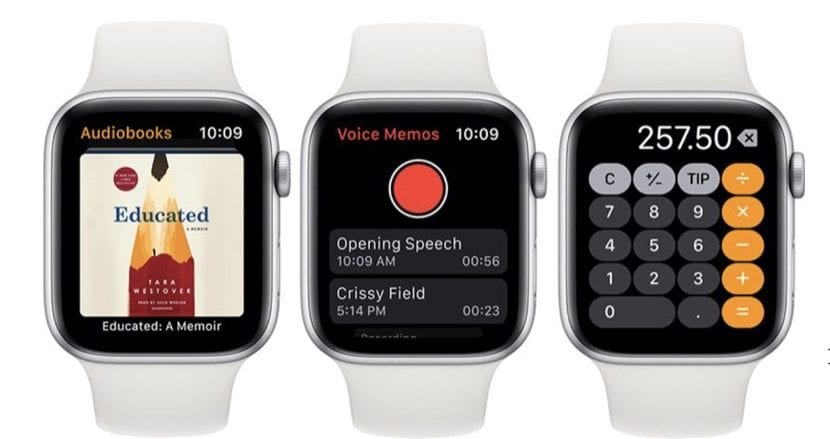
Varundamine on oluline, kui te ei soovi andmeid kaotada
Varundamine on alati oluline kõigis seadmetes ja ka Apple Watchides. Apple muudab selle meie jaoks lihtsaks, kuna me ei pea kellast koopia tegemiseks midagi tegema, jah, me peame iCloudis on piisavalt ruumi või teenus, mida me selle jaoks kasutame.
Esimene asi, mida peame tegema, on veenduda, et iCloud on meie andmed varundanud, kuna me ei soovi OS-i uue versiooni värskendamisel või installimisel nullist midagi kaotada. See on tavaliselt automaatne ja ühendatud iPhone võtab automaatselt varukoopiad, nii et saate Apple Watchi varundamisest igal ajal taastada, kuigi täna on enamik meist tehtud asju installitud ilma kella taastamata, kuna see töötab hästi ja ei tekita probleeme. Kui varundate oma iPhone'i iCloudi või iTunes'i, sisaldab see ka teie Apple Watchi andmeid.

Punktid, mida tuleks enne kella värskendamist alustada
IPhone peab olema ajakohane et saaksime uue watchOS-i installida. Jah, meie seadmel peab olema iOS-i uusim versioon ja kui see versioon on iPhone'i installitud, võime jätkata watchOS-i versiooni installimist meie Apple Watchi.
Meil peab olema kell laadijas ja et sellel on vähemalt 50% akut installimiseks. Kui oleme iPhone'i värskendanud, peame enda värskendamiseks meeles pidama, et kella aku on laetud. Teine oluline punkt on see, et meil on iPhone ühendatud meie WiFi-võrguga ja et mõlemad seadmed on üksteise lähedal, saate sel viisil alustada kella värskendamisest.
watchOS 6 nõuab iPhone 6s või uuemat operatsioonisüsteemi iOS 13 või uuemat versioonija Apple Watch Series 1 või uuem. Nagu watchOS 5 versiooni puhul, on ka uus versioon ilmselgelt nii ei ühildu XNUMX. põlvkonna Apple Watchiga kutsusid paljud kui 0-seeriat.
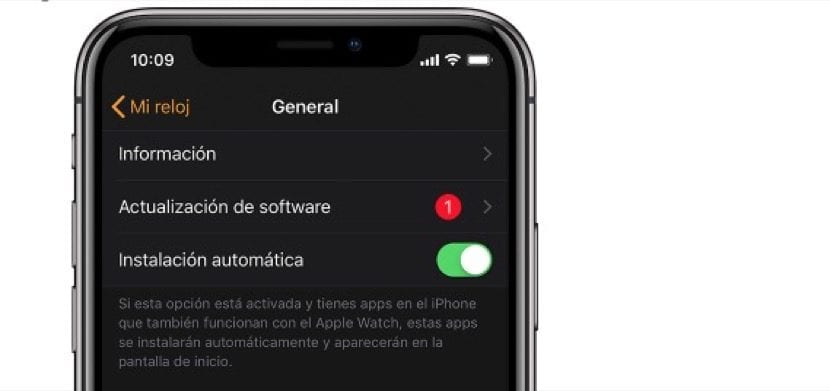
Värskendus hüppab meie iPhone'is automaatselt
Kui kõik on korras, saabub uus versioon üksi. Täpselt nii, watchOS 6 uus versioon ilmub meie iPhone'is Watchi rakenduses automaatselt ja peame lihtsalt rakendusele ise juurde pääsema ja klõpsake nuppu Minu kell, seejärel Üldine ja tarkvarauuendus.
Nüüd peame lihtsalt ootama, kuni uus versioon alla laaditakse. See võib küsida iPhone'i või Apple Watchi koodi, me lihtsalt lisame selle ja see jätkab protsessi automaatselt. Kui progressi ratas kellaga lõpeb, on värskendus lõpule jõudnud, see toiming võib kuluda enam-vähem sõltuvalt meie ühendusest. Sellel ajal me ei pea kella laadijast eemaldama Ärge taaskäivitage iPhone'i ega sulgege rakendust Apple Watch.
Kui värskendus on lõpule jõudnud, Apple Watch taaskäivitub automaatselt.

Mis siis, kui mul on installitud iOS või watchOS beeta?
Tavaliselt ei ilmu uus versioon nagu ülejäänud kasutajad ja kõige tõenäolisemalt on teil juba arvutisse uusim versioon installitud, jah, beetad. See juhtub tavaliselt paljude kasutajatega beetaversioonide installimisel ja kui soovite, et uus ja uusim versioon ilmuks värskenduse kujul, peate eemaldage beetaprofiil seadmest.
et profiilide vaatamine ja kustutamine kui oleme installinud, peate järgima järgmisi samme:
- Avame iPhone'is rakenduse Apple Watch, puudutage vahekaarti Minu kell ja seejärel valige Üldine> Profiilid. Klõpsake beetaprofiilil, mille soovite kustutada, ja seejärel klõpsake nuppu Kustuta profiil. Sisestame soovi korral iPhone'i koodi ja jätkame.
- Avame rakenduse iPhone Settings ja puudutame General> Profile and device management. Klõpsake beetaprofiilil, mille soovite kustutada, ja seejärel klõpsake nuppu Kustuta profiil. Kui küsitakse, sisestage iPhone'i kood.
Nüüd, kui meil on kustutatud profiilid, peame taaskäivitage mõlemad seadmed ja kontrollige uuesti nii iPhone'i kui ka rakenduse Watch värskendusi. IOS-i avaliku beetaversiooni kasutamise jätkamiseks võite beetaprofiili uuesti installida, kui teie seadmed on värskendatud. Nagu ma ütlesin, saate beetaversioone säilitada ka sellisena, nagu see on installitud teie Apple Watchile ja teie iPhone'ile, kuna need versioonid on lõplikud versioonid, mis on ülejäänud kasutajatele, kes pole beetaversioone installinud.